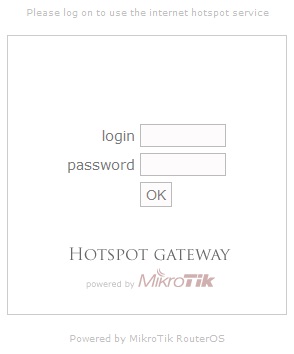Seting Router Dasar Hostpot Mikrotik
Mikrotik Router memiliki banyak fitur, salah satu fitur yang cukup populer dan banyak digunakan adalah hotspot. kita semua sering menemukan sinyal internet wifi dalam kata sandi(pasword). Jadi, jika Anda ingin mengakses wifi, Anda harus mengetahui kata sandi terlebih dahulu. Tetapi tidak seperti hotspot, sebagian besar hotspot WiFi tidak ada dalam kata sandi dan semua pengguna dapat terhubung dan akan diarahkan ke halaman login di browser web. Setiap pengguna dapat masuk dengan nama pengguna dan kata sandi yang berbeda. Metode ini adalah apa yang sering kita temukan di kampus, wifi cafe, sekolah, kantor, dan area publik lainnya.
Sebenarnya hotspot tidak hanya dapat diterapkan pada jaringan nirkabel, tetapi juga bisa untuk jaringan kabel. Keuntungan dari hotspot adalah kami dapat mengkonfigurasi jaringan yang hanya dapat digunakan dengan nama pengguna dan kata sandi tertentu. Kami juga dapat melakukan manajemen pengguna ini. Misalnya, menyesuaikan total durasi penggunaan hotspot per pengguna, membatasi berapa banyak data yang dapat diunduh oleh setiap pengguna, menyesuaikan konten apa yang dapat diakses oleh pengguna, dll.
Hotspot adalah fitur gabungan dari berbagai layanan di Mikrotik, termasuk:
Server DHCP, digunakan untuk menyediakan layanan IP otomatis kepada pengguna
Nat firewall, untuk menerjemahkan IP pengguna ke IP yang dapat dikenali ke internet
Filter firewall, untuk memblokir pengguna yang belum masuk
Proxy, untuk memberikan tampilan halaman login
dll.
Tapi untungnya, kita tidak perlu membuat layanan ini secara manual. Bagaimana langkah -langkahnya, dapat digambarkan sebagai berikut:
Buka di menu IP > Hotspot > Hotspot Setup.
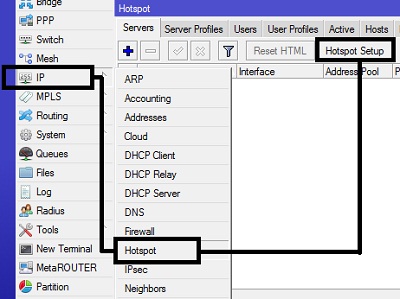
Dengan menekan tombol Hotspot Setup, wizard Hotspot akan menuntun kita untuk melakukan setting dengan menampilkan kotak-kotak dialog pada setiap langkah nya.
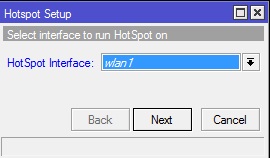
Langkah pertama, kita diminta untuk menentukan interface mana Hotspot akan diaktifkan. Pada kasus kali ini, Hotspot diaktifkan pada wlan1, dimana wlan1 sudah kita set sebagai access point (ap-bridge). Selanjutnya klik Next.
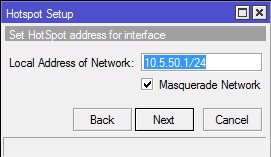
Jika di interface wlan1 sudah terdapat IP, maka pada langkah kedua ini, secara otomatis terisi IP Address yang ada di wlan1. Tetapi jika belum terpasang IP, maka kita bisa menentukan IP nya di langkah ini. Kemudian Klik Next.
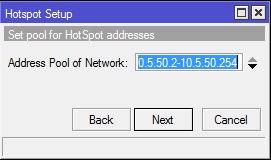
Langkah ketiga, tentukan range IP Address yang akan diberikan ke user (DHCP Server). Secara default, router otomatis memberikan range IP sesuai dengan prefix/subnet IP yang ada di interface. Tetapi kita bisa merubahnya jika dibutuhkan. Lalu klik Next.
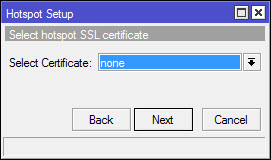
Langkah selanjutnya, menentukan SSL Certificate jika kita akan menggunakan HTTPS untuk halaman loginnya. Tetapi jika kita tidak memiliki sertifikat SSL, kita pilihl none, kemudian klik Next
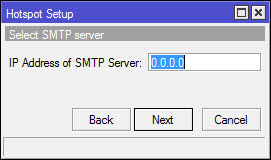
Jika diperlukan SMTP Server khusus untuk server hotspot bisa ditentukan, sehingga setiap request SMTP client diredirect ke SMTP yang kita tentukan. Karena tidak disediakan smtp server, IP 0.0.0.0 kami biarkan default. Kemudian klik Next.
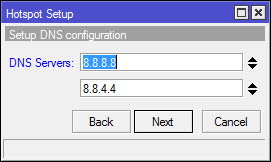
Di langkah ini, kita meentukan alamat DNS Server. Anda bisa isi dengan DNS yang diberikan oleh ISP atau dengan open DNS. Sebagai contoh, kita menggunakan DNS Server Google. Lalu klik Next.
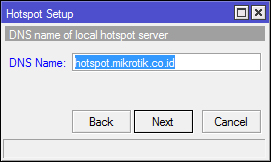
Selanjutnya kita diminta memasukkan nama DNS untuk local hotspot server. Jika diisikan, nantinya setiap user yang belum melakukan login dan akan akses ke internet, maka browser akan dibelokkan ke halaman login ini. Disini DNS name sebaiknya menggunakan format FQDN yang benar. Jika tidak diisikan maka di halaman login akan menggunakan url IP address dari wlan1. Pada kasus ini, nama DNS-nya diisi "hotspot.mikrotik.co.id". Lalu klik Next.
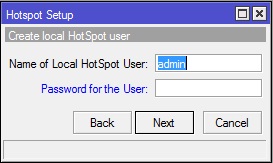
Langkah terakhir, tentukan username dan pasword untuk login ke jaringan hotspot Anda. Ini adalah username yang akan kita gunakan untuk mencoba jaringan hotspot kita.
Sampai pada langkah ini, jika di klik Next maka akan muncul pesan yang menyatakan bahwa setting Hotspot telah selesai.
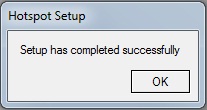
Selanjutnya kita akan mencoba mengkoneksikan laptop ke wifi hotspot yang sudah kita buat. Kemudian buka browser dan akses web sembarang (pastikan Anda mengakses web yang menggunakan protokol http, karena hotspot mikrotik belum mendukung untuk redirect web yang menggunakan https), maka Anda akan dialihkan ke halaman login hotspot seperti pada gambar berikut ini: